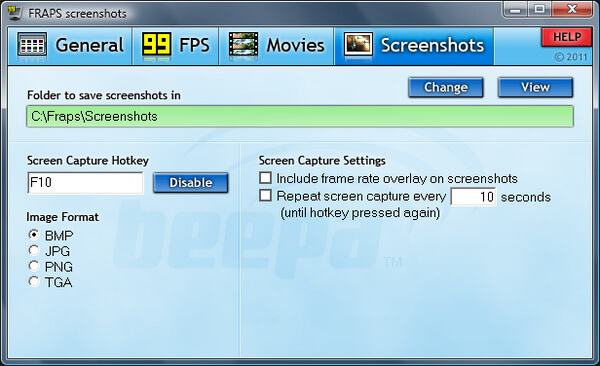Samengevat
Wil je je games opnemen en delen met je vrienden? Bekijk de top 6 software voor het vastleggen van games die we hieronder hebben vermeld en vind de geschikte om games naadloos vast te leggen.
Samengevat
Wil je je games opnemen en delen met je vrienden? Bekijk de top 6 software voor het vastleggen van games die we hieronder hebben vermeld en vind de geschikte om games naadloos vast te leggen.

Videogames zijn ongetwijfeld een van de grootste entertainmentbronnen voor velen. Of het nu gaat om online multiplayer-spellen zoals LOL, FPS, browsergames of gewoon goede oude Mario-series, er zijn miljoenen mensen die ervan genieten. In de tussentijd vind je ook veel video-tutorials, live streaming-video's die bij games horen.
Inderdaad, of je nu een opkomende Twitch-omroep bent of gewoon een gamer die je game-hoogtepunten met vrienden wilt delen, het opnemen van je videogameplay is altijd de beste manier. Als het gaat om het vastleggen van games, hebt u een tool nodig die speciaal voor de taak is ontworpen. Sommige YouTubers en Twitchers kiezen ervoor om te investeren in eersteklas software, maar er zijn schitterende gratis spelrecorders die net zo goed zijn als hun betaalde tegenhangers. In het volgende artikel zal ik 5 beste software voor het vastleggen van games voor je opsommen. Maar laten we eerst een paar tips leren kennen om te overwegen wanneer u de software kiest voor het vastleggen van games.
1. Neem games op met een hoge resolutie en een behoorlijke framesnelheid.
2. Leg spelafbeeldingen voor een redelijke periode vast, aangezien sommige software voor het vastleggen van spellen u een beperkte tijd zou bieden.
3. Zorg ervoor dat de software voor het vastleggen van games geen watermerken mag toepassen, zoals het bedrijfslogo. Je kunt je voorstellen hoe vervelend dat zou zijn.
4. Bepaal of u beelden van uw games wilt streamen of ze gewoon wilt opnemen en kies vervolgens de software voor het vastleggen van games.
Nu we leren hoe we de beste tools voor het vastleggen van gameplay kunnen vinden, is het tijd om de beste opnamesoftware weer te geven die we hebben verzameld. Hieronder geef ik je een overzicht van elk van de vijf aanbevolen programma's en hun belangrijkste functies. Ik hoop dat je vindt wat je leuk vindt.
Als het gaat om de beste software voor het vastleggen van games, Aiseesoft Scherm opnemer verdient zeker de eerste vermelding. Het biedt u de gemakkelijkste maar professionele manier om video of audio op uw computer in hoge kwaliteit op te nemen. Er worden geavanceerdere instellingen aangeboden om te garanderen dat u krijgt wat u wilt. U kunt er bijvoorbeeld voor kiezen om een scherm op te nemen met systeemaudio of microfoonaudio of beide. U kunt het opnamegebied aanpassen, enz.
De beste video / audio-opnametool om streaming audio en video op te nemen op een Windows-computer.
U kunt de eenvoudige stappen hieronder volgen om te leren hoe u Screen Record gebruikt om afbeeldingen van videogames vast te leggen.
Stap 1 Download en installeer dit krachtige programma voor het vastleggen van games op uw computer.
Stap 2 Open game recorder, kies "Screen Recorder" functie op de hoofdinterface. Pas het spelopnamegebied aan en selecteer het gebied dat u wilt opnemen.
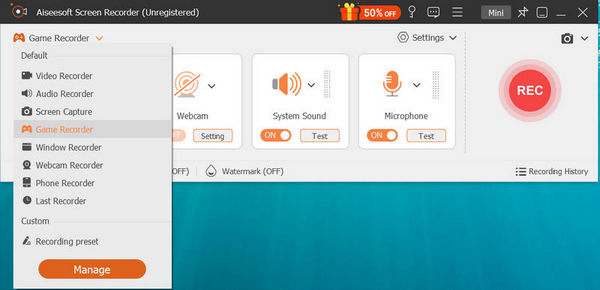
Stap 3 Er zijn twee audiobronnen waaruit u kunt kiezen: de ene is het systeemgeluid en de andere is de microfoon. U kunt er één kiezen, beide zijn afhankelijk van uw behoeften voor uw video-opname.

Stap 4 Als alles is ingesteld, kun je beginnen met het spelen van je videogame en op REC klikken om op te nemen. Na de opname wordt de video opgeslagen als MP4- of WMV-indeling.
Of je nu beeldmateriaal wilt opslaan of je sessies live wilt streamen naar Twitch of YouTube, Open Broadcaster Software (OBS Studio) is altijd een van de opties voor het vastleggen van games voor gamers. Het is gratis, open source en wordt geleverd met tal van aanpassingsmogelijkheden. De zeer eenvoudige interface bevat alle informatie die u nodig heeft en u hoeft helemaal geen speciale instellingen te wijzigen. Selecteer gewoon de bron die u wilt opnemen en begin met opnemen.
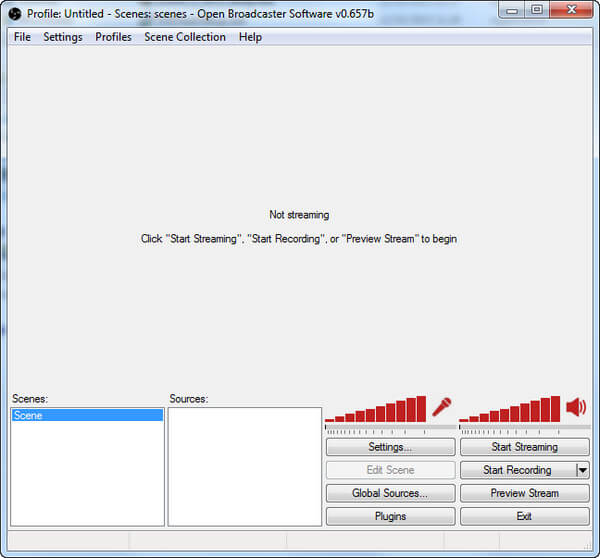
De ShadowPlay is het beste programma voor het vastleggen van games dat is ontworpen met veel geavanceerde functies, en het wordt verondersteld gameliefhebbers te dienen wat ze echt willen. Momenteel scoort deze tool hoger bij alle concurrerende gameplay-recorders vanwege de aanzienlijk indrukwekkendere prestaties, zelfs op zware gameplatforms. Uitgangen worden meestal gegenereerd met een resolutie van 1080p met een snelheid van 50 Mbps. Het beste om te weten is dat deze software voor het vastleggen van games gratis beschikbaar is, maar dat je moet uitgeven aan GTX 650 of een systeem met veel betere grafische afbeeldingen die deze krachtige software aankunnen.
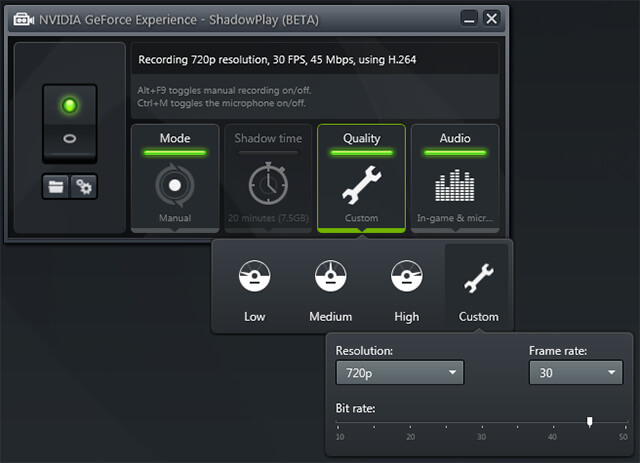
XSplit Gamecaster is zeer eenvoudige maar krachtige software voor het vastleggen van games. Het wordt meestal gebruikt voor het streamen van games naar Twitch en het heeft ook een opname-optie. De software had een ingebouwde video-editor, zodat je wijzigingen in je video kunt aanbrengen voordat je ze op sociale netwerken deelt. Voor ongeveer $ 9 per maand krijg je extra functies zoals een aangepast watermerk, video-annotaties, picture-in-picture-modus enzovoort.
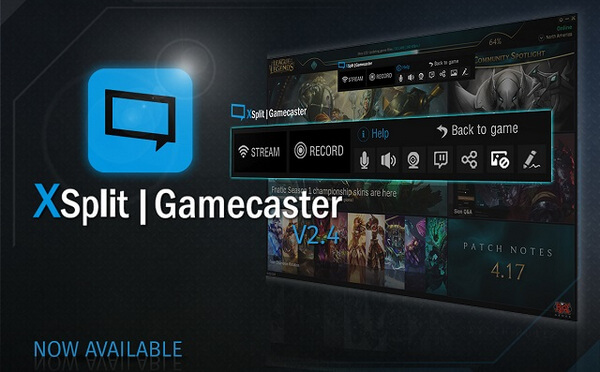
Bandicam is een lichtgewicht maar intuïtieve schermrecorder voor gamers die helpt bij het eenvoudig opnemen van desktopschermen met resultaten van hoge kwaliteit. Je kunt Bandicam gebruiken om video's op te nemen met een resolutie van het 4K Ultra HD-type waarbij de bestandsgrootte oploopt tot 3840 × 2160. Trouwens, meer verbazingwekkend functies maken Bandicam erg populair. Gebruikers kunnen ook selecties maken voor het opnemen van een specifiek deel van hun bureaubladscherm om indrukwekkende zelfstudies te maken. Het opnameproces kan worden uitgevoerd met behulp van de automatische volledige opnamefunctie, wat betekent dat u zelfs 24 uur achter elkaar kunt genieten van het opnemen van games.
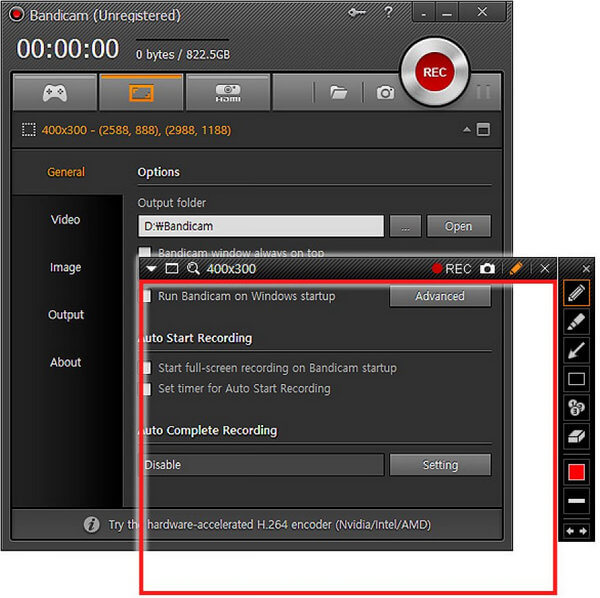
Fraps is vooral bekend als een hulpprogramma voor het tellen van framesnelheden, maar het is ook een behoorlijk handige gameplay-recorder. Met deze tool kun je gameplay vastleggen met een simpele druk op de knop en het heeft specifieke instellingen voor 60 fps, 50 fps en 30 fps opnames. Het toont ook alle prestatiestatistieken en kan de gemiddelde prestatiegraad meten. Deze statistieken kunnen worden opgeslagen in een apart bestand op uw pc voor toekomstig gebruik. De gratis versie van Fraps laat echter een watermerk achter op je video's; je moet betalen voor een licentie van $ 37 om de volledige, compromisloze versie te ontgrendelen.